تعد تقنية Bluetooth إحدى التقنيات المستخدمة على نطاق واسع لتبادل أنواع مختلفة من البيانات بما في ذلك الصور والملفات وجهات الاتصال من جهاز إلى آخر. إنها إحدى أسهل الطرق المكتشفة لتبادل المعلومات أو البيانات بين جهازين محمولين أو أكثر. ونظرًا لهذه المزايا، فقد تم تثبيته على جميع أجهزة Android بالإضافة إلى الأجهزة الأخرى. ومع ذلك، في بعض الأحيان، تتسبب بعض الأسباب في حدوث مشكلة في عمل Bluetooth على جهاز Android بكفاءة. يمكن أن يحدث هذا بطرق مختلفة.
ستوضح هذه المشاركة جميع جوانبك المتعلقة بالبلوتوث على جهاز Android، حيث ستجد:
- الأسباب وراء مشكلات اتصال Android بالبلوتوث
- حل مشكلات اتصال Bluetooth في Android
ما هي الأسباب وراء مشكلات اتصال Android Bluetooth؟
يمكن أن يكون هناك عدة أسباب وراء مشكلات اتصال Bluetooth على نظام Android. يمكن أن يكون بسبب:
- الأجهزة خارج النطاق أو غير متوافقة
- تم إيقاف تشغيل Bluetooth على أحد الجهازين أو كليهما
- مواطن الخلل البرمجيات
- مشكلات التوافق بين الأجهزة، أو التداخل من أجهزة أو أشياء أخرى
كيفية حل مشكلات اتصال Bluetooth في Android؟
لحل مشكلات اتصال Android Bluetooth، تحتاج إلى تجربة الطرق التالية المذكورة أدناه واحدة تلو الأخرى:
- تمكين البلوتوث
- تحقق من نطاق البلوتوث
- أعد تشغيل كلا الجهازين
- حاول الاتصال بأجهزة بلوتوث أخرى
- مسح ذاكرة التخزين المؤقت للبلوتوث
- التحقق من تحديثات البرامج
1: تمكين البلوتوث على أندرويد
اسحب لأسفل أو اسحب لأعلى لفتح مركز التحكم على هاتف Android الخاص بك وفقًا لذلك وانقر على ' بلوتوث '. ومع ذلك، سيتغير لون الرمز عند تمكينه.
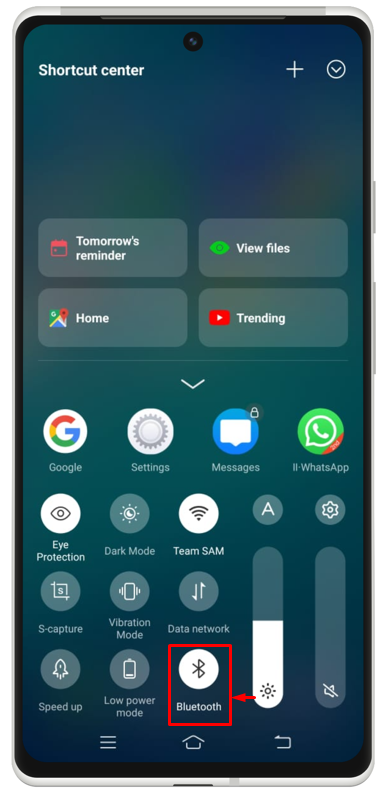
ملحوظة : تأكد من تمكين Bluetooth على كلا الجهازين باستخدام الطريقة المذكورة أعلاه.
2: تحقق من نطاق البلوتوث
من الضروري التحقق من نطاق البلوتوث للتأكد من أن جهاز Android الخاص بك مستقر من أجل اتصال قوي. البلوتوث له نطاق محدود في كل جهاز. عادة، يبلغ مداه 10 أمتار. يمكن أن يؤدي الاقتراب من الجهاز إلى إنشاء اتصال أقوى وأكثر موثوقية.
3: أعد تشغيل كلا الجهازين
إذا استمرت المشكلة بعد اتباع الإجراءين أعلاه، فحاول إصلاح المشكلة عن طريق إعادة تشغيل كلا الجهازين واحدًا تلو الآخر ثم التحقق مما إذا تم حل المشكلة أم لا. من خلال الضغط على زر الطاقة لفترة ثم الضغط على ' إعادة تشغيل ' أو ' إيقاف التشغيل 'من الشاشة، يمكن بسهولة ضبط الجهاز على إعادة التشغيل. هذه إحدى الطرق السهلة لإصلاح مثل هذه الأنواع من المشكلات.
4: حاول الاتصال بأجهزة بلوتوث أخرى
يمكن أن تساعد محاولة توصيل أجهزة Bluetooth أخرى بجهاز Android في استكشاف هذه المشكلة وإصلاحها. وسوف يتعرف على ما إذا كانت المشكلة خاصة بجهاز واحد أم أنها مشكلة أوسع. فهو يساعد في تحديد ما إذا كانت المشكلة تكمن في الجهاز أو في وظيفة Bluetooth في Android.
5: مسح ذاكرة التخزين المؤقت للبلوتوث
إذا لم تتمكن من الاتصال بأي جهاز عبر اتصال Bluetooth، فمن المحتمل أنه لم يعد لديك مساحة إضافية في ذاكرة التخزين المؤقت الخاصة بالبلوتوث. للقيام بذلك، تحتاج إلى مسح ذاكرة التخزين المؤقت للبلوتوث باتباع الإجراء المحدد.
الخطوة 1: انتقل نحو ' إعدادات 'التطبيق على جهازك أولاً.
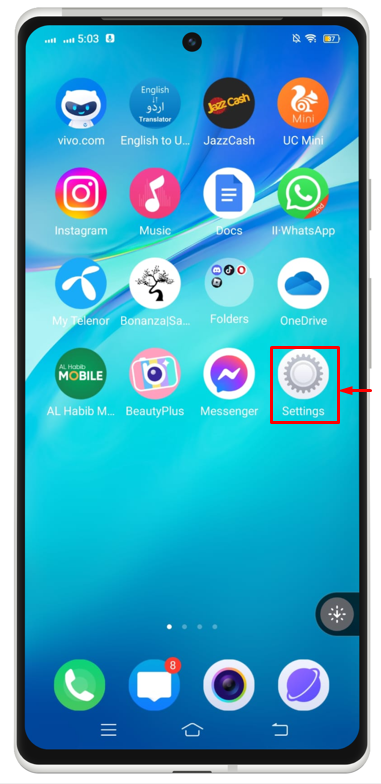
الخطوة 2: بحث عن ' التطبيقات والأذونات 'واضغط عليه.
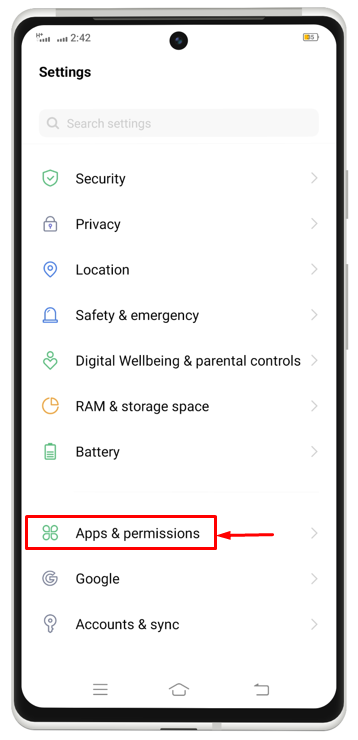
الخطوه 3: يختار ' مدير التطبيق ' الآن.
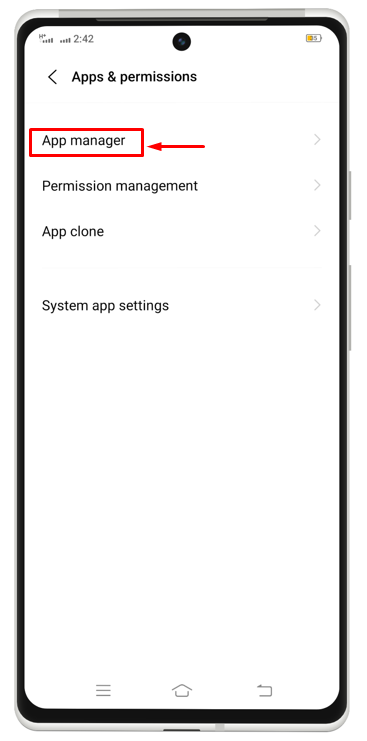
الخطوة 4: ثم، في الزاوية اليمنى العليا سيكون لديك ثلاث نقاط. انقر عليها. ستظهر قائمة خيارات جديدة، عليك الضغط على ' عرض النظام '.
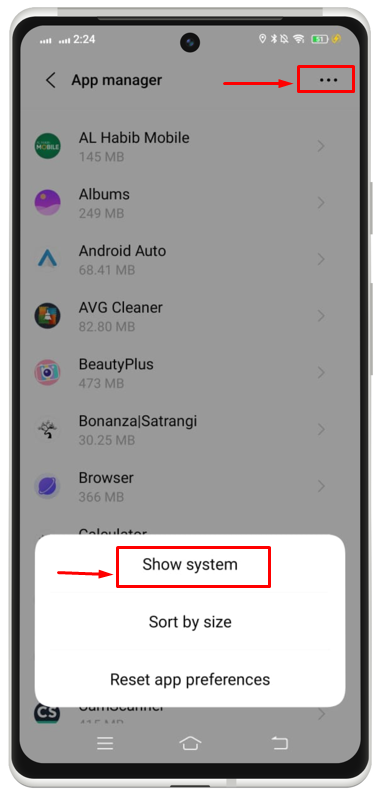
الخطوة 5: قم بالتمرير والبحث عن ' بلوتوث 'واضغط عليه.
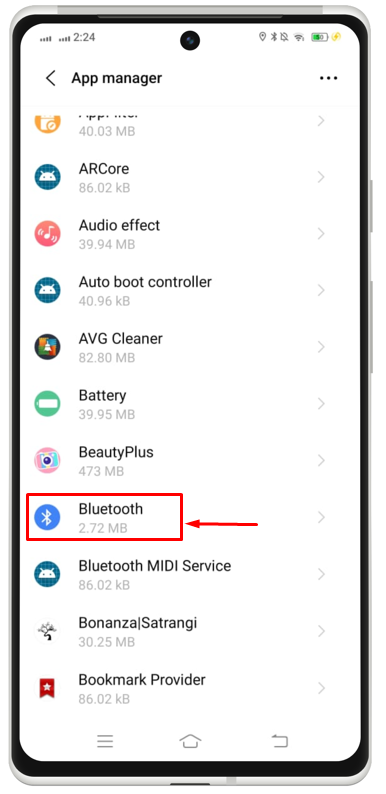
الخطوة 6: وأخيرًا اضغط على '' مسح ذاكرة التخزين المؤقت 'لإصلاح المشكلة.
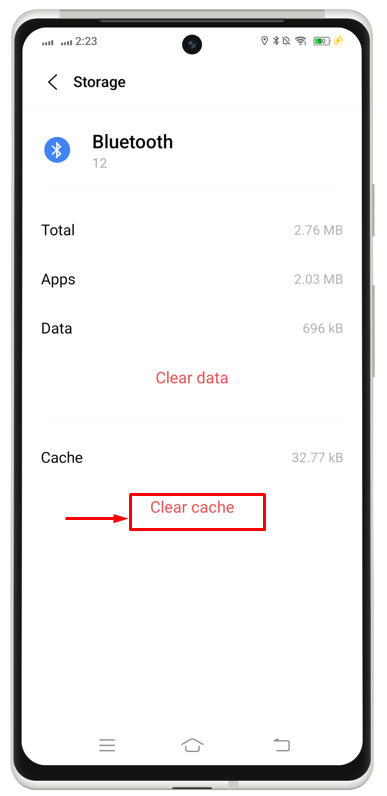
6: التحقق من تحديثات النظام
إذا كنت لا تزال تواجه نفس المشكلة ولم تتمكن من إجراء اتصال من جهاز Android إلى جهاز Bluetooth. ربما يكون السبب في ذلك هو أنك لم تقم بترقية نظامك أو تحديثه. للقيام بذلك، تحتاج إلى التحقق من تحديثات النظام، وفي حالة وجود أي تحديثات، قم بتحديثها وفقًا لذلك باستخدام الإجراء المحدد.
الخطوة 1 : من ' إعدادات 'التطبيق، ابحث عن' تحديث النظام 'واضغط عليه.
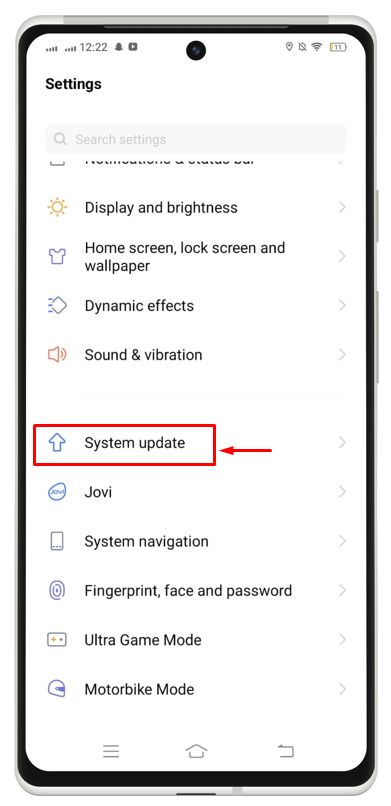
الخطوة 2 : هنا ستعرف إذا كانت هناك آخر التحديثات موجودة أم لا. إذا كانت هناك بعض التحديثات، فيمكنك تحديثها وفقًا لذلك.
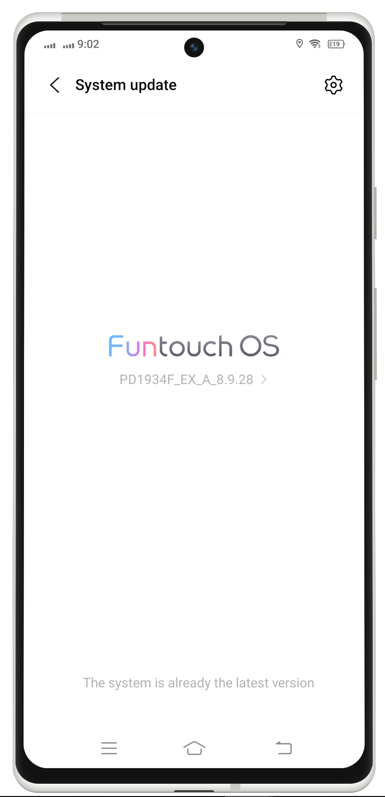
خاتمة
لقد قدم هذا الدليل جميع الأسباب الكامنة وراء مشكلة اتصال Bluetooth وقدم الطرق التي يمكن أن تلعب دورًا حيويًا في حل هذه المشكلة. تتضمن هذه الطرق تمكين البلوتوث، والتحقق من نطاق البلوتوث، وإعادة تشغيل كلا الجهازين، ومحاولة الاتصال بأجهزة بلوتوث أخرى، ومسح ذاكرة التخزين المؤقت للبلوتوث، والتحقق من تحديثات البرامج. تم شرح كل هذه الحلول بالتفصيل في هذا الدليل.